Edge是微软推出的一款全新浏览器,在正式版win10系统中融入使用,平常我们会将一些常用的网站添加到收藏夹中,也会对某些网站记录账户和密码,Edge浏览器对这些功能也肯定不会错过,那么在Edge浏览器收藏夹该如何备份与恢复呢?下面给大家介绍下Edge浏览器的使用小技巧。
正式版Win10 Edge浏览器收藏夹备份方法:
1、首先使用快捷键“Win+R”打开运行窗口并输入“%LocalAppData%PackagesMicrosoft.MicrosoftEdge_8wekyb3d8bbweACMicrosoftEdgeUserDefaultFavorites”按回车键或确定,打开Edge浏览器收藏夹位置。
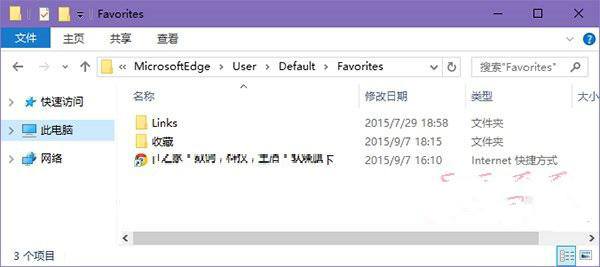
2、然后将打开的收藏夹文件进复制保存就可以。
正式版Win10 Edge浏览器收藏夹恢复方法:
1、恢复也是利用IE浏览器收藏夹导入方法,将备份的收藏夹位置复制到%UserProfile%Favorites目录中(即IE收藏夹),
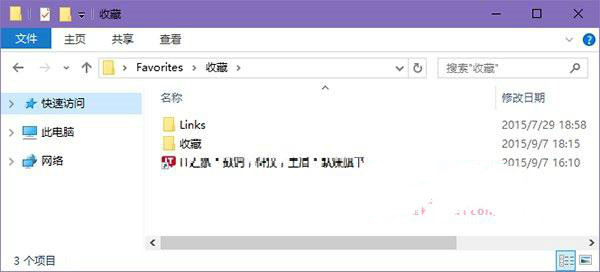
2、然后打开Edge浏览器,打开收藏夹选项,并在窗口选项中点击“导入收藏夹”选项;
3、选择收藏夹从IE中导入即可完成恢复Edge浏览器收藏夹。
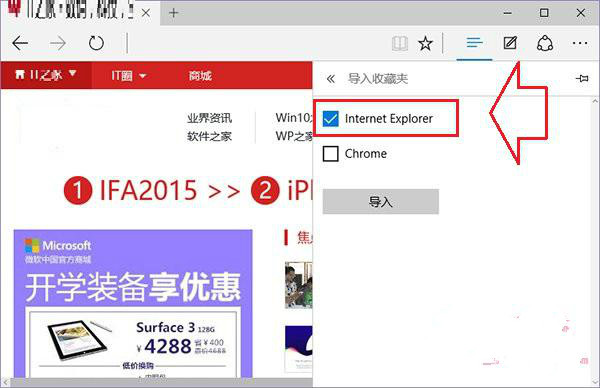
关于Edge浏览器浏览器收藏夹的备份和恢复方法就介绍到这里,如果用户喜欢Edge浏览器而不知道将收藏的网站进行恢复的话,可以按照教程的方法来进行备份与恢复。